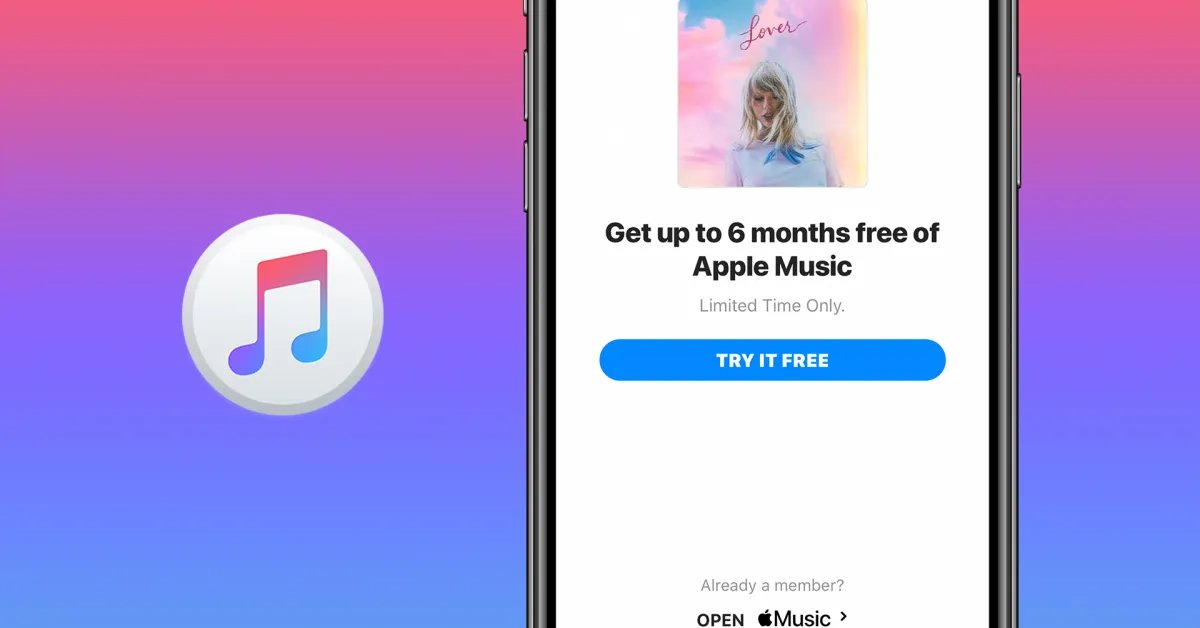Ukuba awukatsibeki kwi-Apple Music bandwagon, ngoku lithuba lakho lokwenza oko ngesilingo esongezelelweyo sasimahla. I-Apple Music ngaphambili ibibonelela ngesilingo sasimahla seenyanga ezintathu kuye wonke umrhumi omtsha, kwaye ngoku ibonelela abasebenzisi abatsha nabasele bekho ithuba lokukhetha. fumana ulingo lwasimahla lweenyanga ezintandathu lweApple Music . Kula macandelo alandelayo, ndiza kukubonisa ukuba ungalufumana njani uvavanyo lweenyanga ezi-6 lwe-Apple Music ngeendlela ezi-5 ezahlukeneyo. Ndiqinisekile ukuba kuya kubakho nokuba mnye umsebenzi wakho.
- 1. Icandelo 1: Fumana uvavanyo lweNyanga ye-6 ye-Apple Music kwi-Best Buy
- 2. Icandelo 2: Fumana uvavanyo lweenyanga ezi-6 lwasimahla lwe-Apple Music kwiVerizon
- 3. Inxalenye 3: Fumana ulingo lweenyanga ezi-6 lwasimahla loMculo weApple kubhaliso lomntu okanye usapho
- 4. Icandelo 4: Fumana Apple Umculo simahla iinyanga 6 nge Rogers
- 5. Icandelo 5: Fumana iiNyanga ze-6 zovavanyo lwasimahla loMculo weApple ngee-AirPods/Beats Devices
- 6. Ingcebiso eyongezelelekileyo: Ungamamela njani uMculo weApple Mahala naPhakade
- 7. Ukuqukumbela
Icandelo 1: Fumana uvavanyo lweNyanga ye-6 ye-Apple Music kwi-Best Buy
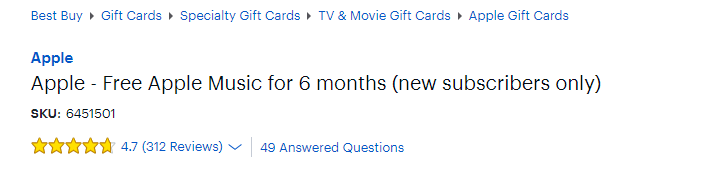
Ukuthenga okugqwesileyo kutshanje kuphehlelele ulingo lwasimahla lweenyanga ezi-6 lwe-Apple Music kubasebenzisi abatsha. Ukuba umtsha kuMculo weApple, ungaya apho ukuze ufumane ubhaliso lweenyanga ezi-6 zeApple Umculo ngokulula. Asazi ukuba olu nyuso luya kuphela nini. Ngoko yenze ngokukhawuleza. Nantsi indlela yokufumana uMculo we-Apple kwiinyanga ezi-6 simahla kwi-Best Buy.
1. Yiya kwiwebhusayithi esemthethweni yoThenga kwaye wenze iakhawunti entsha.
2. Yongeza imveliso "yeApple Music simahla iinyanga ezintandathu" kwinqwelo yakho.
3. Yiya kwinqwelo yakho kwaye ujonge. Emva koko linda ikhowudi yedijithali eya kuthunyelwa kuwe nge-imeyile.
Kodwa khumbula ukurhoxisa uMculo weApple ngaphambi kokuba uvavanyo lwasimahla luphele. Ngaphandle koko, kuya kukuhlawula ngokuzenzekelayo i-$ 10 ngenyanga.
Icandelo 2: Fumana uvavanyo lweenyanga ezi-6 lwasimahla lwe-Apple Music kwiVerizon
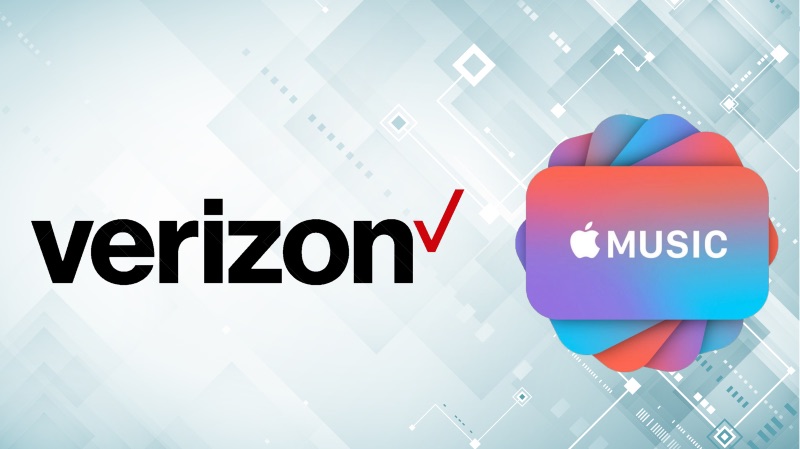
I-Verizon ithi ngoku iquke i-Apple Music kuluhlu lwayo lwe-smartphone kunye nokuDlala okungapheliyo okanye ukufumana okuninzi. Abasebenzisi ababhalisela isicwangciso esingenamkhawulo weVerizon baya kufumana umrhumo wasimahla weenyanga ezi-6 kuMculo weApple.
Ukufumana iApple Umculo simahla kwiinyanga ezi-6, kufuneka uhlale kwisicwangciso esiqinisekisiweyo seVerizon Unlimited, emva koko unokuvula isilingo sasimahla kwiApple Music.
Ukuba awukabhalisi kwiApple Music, kuya kufuneka wenze iakhawunti yeApple kwaye ubhalisele uMculo weApple. Ukuba sele unomrhumo we-Apple Music, kuya kufuneka urhoxise ubhaliso oluphindwe kabini emva kokuvula umrhumo omtsha ngeVerizon.
Ukwenza ubhaliso loMculo weApple kwiVerizon:
1 . Ndwendwela vzw.com/applemusic kwidesktop yakho okanye isikhangeli sefowuni, okanye Izongezo kwi-My Verizon app phantsi Iakhawunti .
2. Khetha imigca ofuna ukuyibhalisa kwiApple Music kwaye uvumelane nemigaqo nemiqathango.
3 . Umgca ngamnye uya kufumana iSMS enekhonkco lokukhuphela okanye lokuvula iApple Music app.
4 . Nje ukuba ubhaliso lwakho luvuliwe, ungalulawula okanye ulurhoxise ku-vzw.com/applemusic okanye kwicandelo lo-"Izongezo" le-My Verizon app phantsi kwe-"Akhawunti."
Inxalenye 3: Fumana ulingo lweenyanga ezi-6 lwasimahla loMculo weApple kubhaliso lomntu okanye usapho
Ngokwesiqhelo, iApple Music ibonelela ngeenyanga ezi-3 zesilingo sasimahla kuye nawuphi na umrhumi omtsha kwaye nje ukuba uvavanyo luphelile, abasebenzisi kuya kufuneka bahlawulele isicwangciso phakathi komfundi, umntu okanye izicwangciso zosapho.
Kodwa kukho iqhinga lokufumana isilingo sasimahla seenyanga ezi-3. Kuba iSicwangciso soSapho soMculo we-Apple sivumela ukuya kuthi ga kwi-6 abantu ukuba babelane phantsi komrhumo omnye, abasebenzisi banokwabelana ngovavanyo olongezelelweyo lweenyanga ezi-3 ngokwamkela isimemo seSicwangciso soSapho. Unokucela umhlobo okanye ilungu losapho elingazange lisebenzise uMculo we-Apple ngaphambili ukuba libhalise kwiSicwangciso soSapho soMculo we-Apple kwaye likumeme ukuba ufikelele kulo. Uya kuba nakho ukuxhamla kolu lingo lweenyanga ezi-3 lunye.
Ukuqalisa isicwangciso sosapho:
Kwi-iPhone, i-iPad, okanye i-iPod Touch:
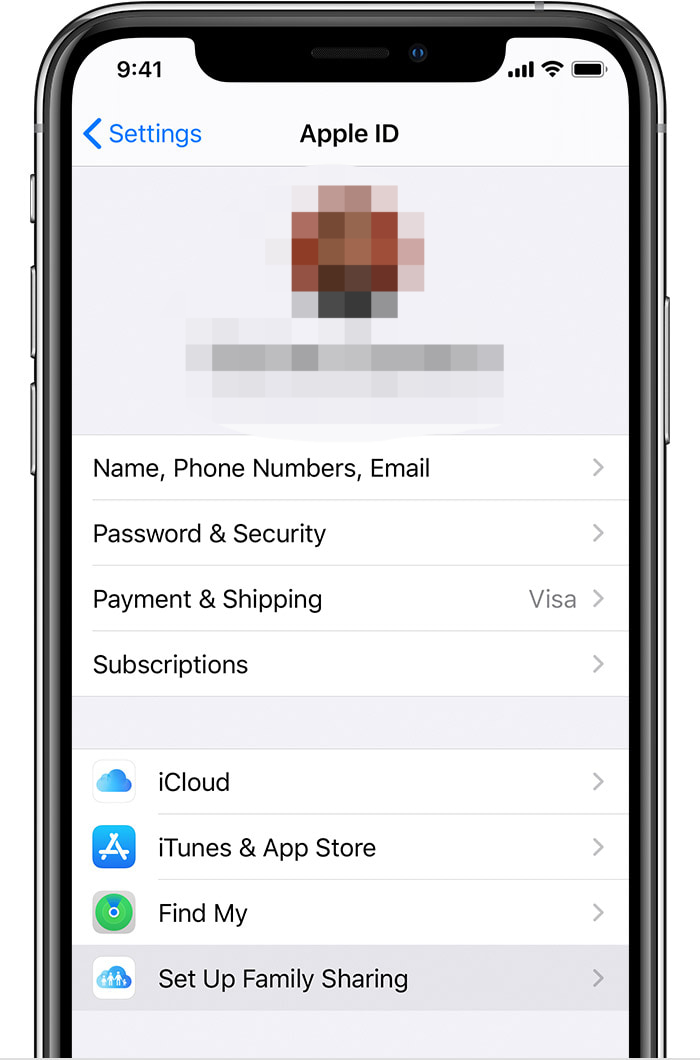
1 . Yiya e Iisetingi , kwaye ucinezele eyakho igama
2. Cinezela kwi Misela ukwabelana koSapho , emva koko Ukuqala .
3 . Cwangcisa isicwangciso sakho sosapho kwaye ukhethe uphawu lokuqala ofuna ukwabelana ngalo nosapho lwakho.
4 . Mema amalungu osapho lwakho ngokuthumela iMessage.
KwiMac:
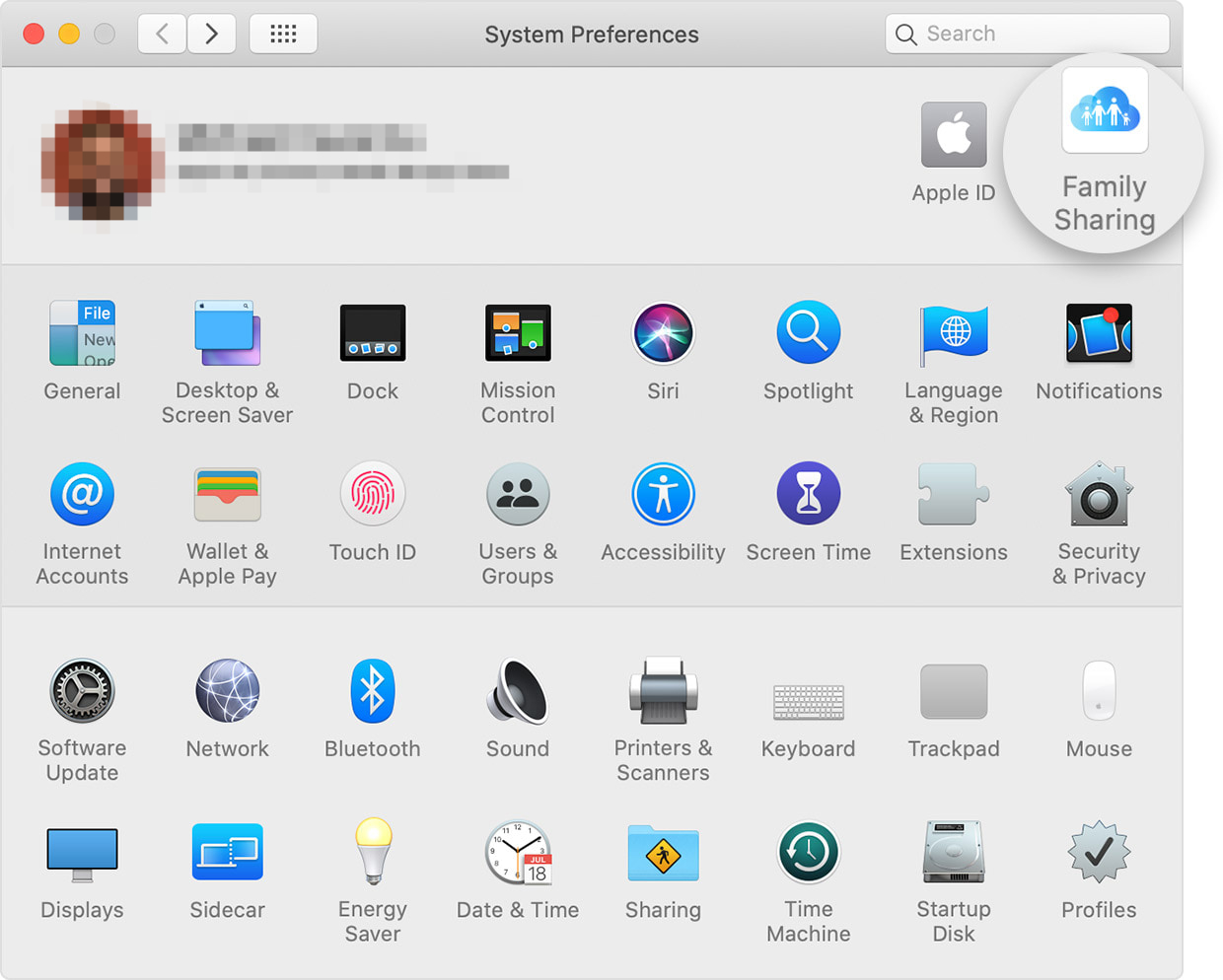
1 . Yikhethe menu Apple > Izikhethwa zeNkqubo , emva koko ucofe Ukwabelana kosapho .
2. Faka i-ID ye-Apple ofuna ukuyisebenzisela ukwabelana noSapho.
3 . Landela imiyalelo ekwiskrini.
Xa ufumana isimemo, ungasamkela kwifowuni yakho okanye kwiMac kwaye kuya kufuneka uqinisekise iakhawunti yakho kwaye ukhethe iimpawu okanye iinkonzo zesicwangciso sosapho.
Icandelo 4: Fumana Apple Umculo simahla iinyanga 6 nge Rogers
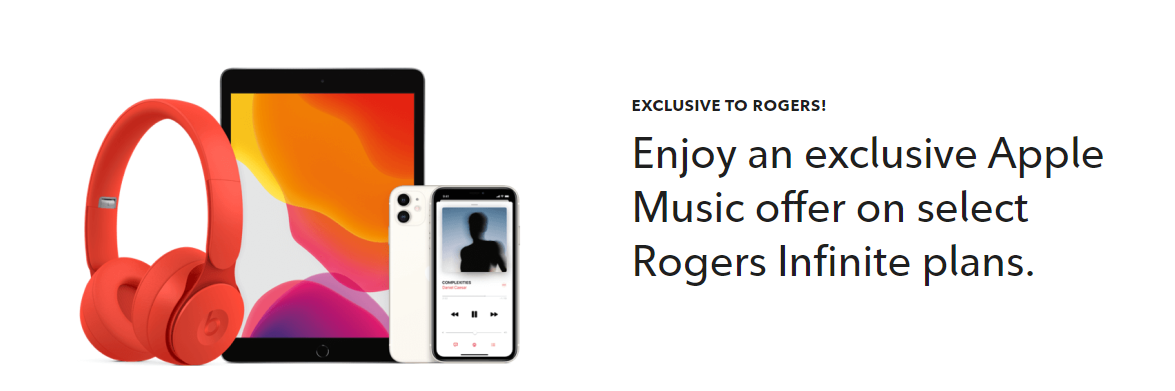
Ngoku uRogers uqala ukusebenzisana ne-Apple Music kwaye babhengeza i-6-inyanga yesilingo samahhala se-Apple Music kunye nezicwangciso zeRogers ezingapheliyo, eziqulethe kuphela izicwangciso zabathengi. Olu nyuso luyafumaneka kwi-Android kunye ne-iOS. Nokuba ungumrhumeli okhoyo we-Apple Music, unokuxhamla kolu khuthazo. Emva kokuba ulingo lwasimahla lweenyanga ezi-6 loMculo weApple luphelile, luya kuxabisa i-9.99 yeedola ngenyanga. Ukuba awufuni ukuba yenzeke, yirhoxise kwangaphambili. Ngoku makhe sibone indlela yokusebenzisa ubhaliso lwasimahla lweenyanga ezi-6 ze-Apple Music kunye nezicwangciso ezingapheliyo zeRogers.
1 . Yiya kwiwebhusayithi yeRogers esemthethweni kwaye ubhalisele isicwangciso esifanelekileyo.
2. Uya kufumana iSMS ekuxelela ukuba ubhalisela njani umrhumo wasimahla weenyanga ezi-6 kuMculo weApple. Cofa ikhonkco kumyalezo ukuya kwiphepha lokubhalisa leMyRogers kwaye ulandele imiyalelo.
3 . Qhagamshela isazisi soMculo sikaApple kwiapp yoMculo kaApple. Okanye yenza i-ID yoMculo ka-Apple ukuba awunayo. Ngoku ungaqala ukonwabela ubhaliso lwasimahla lweenyanga ezi-6 ze-Apple Music.
Icandelo 5: Fumana iiNyanga ze-6 zovavanyo lwasimahla loMculo weApple ngee-AirPods/Beats Devices
Ukusukela ngoSeptemba ka-2021, izilingo zasimahla zeenyanga ezintandathu zoMculo weApple zidityanisiwe ngokuthengwa kwee-AirPods ezifanelekileyo kunye neemveliso zeBeats. Ixesha lesilingo sasimahla liyafumaneka kubasebenzisi bangoku kunye nabatsha bee-AirPods kunye neeBeats. Kuya kufuneka uvule uMculo we-Apple simahla kwiinyanga ezi-6 ngezixhobo ze-AirPods ngaphakathi kweentsuku ezingama-90 kwaye uqiniseke ukuba isixhobo sakho se-Apple sikuhlobo lwamva nje lwe-iOS. Kwaye uvavanyo lufumaneka kuphela kubasebenzisi abatsha boMculo weApple. Ukuba ufuna ukuthatha ithuba lexesha lelingo lasimahla, vele udibanise izixhobo kunye ne-iPhone okanye i-iPad yakho, emva koko ujonge umyalezo okanye isaziso kuseto.
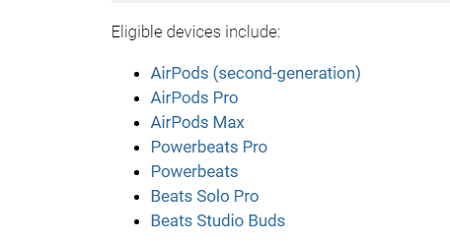
Ingcebiso eyongezelelekileyo: Ungamamela njani uMculo weApple Mahala naPhakade
Emva kweenyanga ezi-6 zesilingo sasimahla soMculo weApple, uya kucelwa ukuba uhlawule umrhumo ukuze uqhubeke nobhaliso. Ukuba awukwazi ukuyihlawula okanye awusafuni kubhalisa kuMculo weApple, unokurhoxisa ubhaliso lwakho loMculo weApple. Kodwa zonke iingoma ozimameleyo okanye ozikhutshelweyo ngexesha lovavanyo lwasimahla aziyi kufumaneka. Ukuba usafuna ukumamela ezi ngoma emva kokurhoxisa ubhaliso, unokukhuphela iingoma zoMculo weApple ngexesha lelingo lasimahla ngeApple Music Converter. Kwaye emva koko unokumamela ezi ngoma ngaphandle kokubhalisa ngokusisigxina kwi-Apple Music.
Apple Umculo Converter inokuguqula uMculo we-Apple, umculo we-iTunes kunye ne-audiobooks, ii-audiobook ezivakalayo, kunye nazo zonke ii-audios ezingakhuselekanga kwiifomathi ezahlukeneyo kubandakanya MP3, WAV, AAC, FLAC, M4A, M4B . Umgangatho wokuqala weaudio kunye neethegi ze-ID3 zengoma nganye ziya kugcinwa. Unokusebenzisa iApple Music Converter ukulungelelanisa uMculo weApple ngokusekwe kwireyithi yesampulu, ibitrate, itshaneli, icodec, njl. Emva kokuguqulwa, iifayile zeaudio ezikhuselweyo njengeengoma ze-Apple Music zinokugcinwa ngonaphakade kwaye zidlalwe nakuwuphi na umdlali. Nantsi indlela yokuguqula uMculo weApple ukuze ubagcine ngonaphakade.
Iimpawu eziphambili zeApple Music Converter
- Yenza iApple Music ifikeleleke emva kwexesha lovavanyo lwasimahla
- Guqula iApple Music ibe yiMP3, WAV, M4A, M4B, AAC kunye neFLAC.
- Susa ukhuseleko kwi-Apple Music, iTunes kunye ne-Audible.
- Inkqubo ibhetshi yokuguqulwa komsindo ngesantya se-30x.
Ukukhuphela mahala Ukukhuphela mahala
Inyathelo 1. Ngenisa iingoma ukusuka kuMculo weApple ukuya kwiSiguquli soMculo seApple
Vula Apple Umculo Converter Kwaye yenza isilayidi Iingoma zeApple zoMculo kwi-Apple Music Converter interface. Ungasebenzisa kwakhona iqhosha Inqaku lomculo ukulayisha ngokuthe ngqo umculo kwilayibrari yakho yeApple Music.

Inyathelo 2. Khetha iFomathi ekujoliswe kuyo
Yiya kwiqela lenjongo Ifomathi yale software kwaye ucofe kuyo ukugqiba useto. Khetha ifomathi ekufaneleyo. Ukuba akukho khetho, khetha ngokulula MP3 . Unokutshintsha kwakhona ireyithi yesampulu, i-bitrate, itshaneli, kunye nezinye iisetingi zeaudio kwiApple Music. Ekugqibeleni, cofa iqhosha KULUNGILE ukugcina utshintsho lwakho.

Inyathelo 3. Guqula iApple Music
Ngokucofa iqhosha guqula , ungaqala ukuguqula uMculo weApple. Yima imizuzwana embalwa phambi kokuba ucofe iqhosha Iguquliwe ukufikelela kwiaudio yakho yoMculo yeApple eguqulelweyo. Nje ukuba uguqule iingoma zoMculo weApple, unokuzonwabela kuso nasiphi na isixhobo.

Ukuqukumbela
Kweli nqaku, siye sazisa indlela yokufumana iinyanga ze-6 zasimahla zeApple Music ngamanyathelo ama-5 alula. Ungazama enye ukuba uyayifuna. Ukwenza uludwe lwakho lokudlala loMculo weApple ludlale emva kovavanyo lwasimahla, ungasebenzisa Apple Umculo Converter ukukhuphela nokuguqula iApple Music ukuya kwiMP3. Umculo weApple okhutshelweyo unokumanyelwa kwikhompyuter yakho okanye kwezinye izixhobo ngaphandle kwemida. Ukuba ufuna ukukhuphela uMculo weApple simahla, nali ithuba lakho, cofa nje iqhosha elingezantsi ukuqalisa ulingo lwasimahla lweApple Music Converter.